Verstecken Sie Ihren Facebook-Status von einem oder bestimmten Freunden
Das Problem mit Facebook ist, dass Ihre Gruppe von "Freunden" wirklich aus fast jedem besteht, den Sie kennen, einschließlich Ihrer Familie, Verwandten, Freunden, Arbeitskollegen, beruflichen Kontakten, etc., usw. Ja, Sie können Listen erstellen und Personen in sie einteilen, aber es ist eine schwer zu findende Funktion, die niemand wirklich jemals benutzt. Allerdings werde ich noch erwähnen, wie man Listen in Facebook verwendet, wenn Sie wirklich Ihre Freundesliste organisieren wollen.
Also, was ist der beste Weg, um Ihren Facebook-Status von einer Person oder einer bestimmten Gruppe von Freunden zu verbergen? Der beste Weg ist meiner Meinung nach, die Datenschutzeinstellungen zu verwenden, während Sie das Statusupdate erstellen. In diesem Artikel zeige ich Ihnen, wie Sie den Datenschutz eines einzelnen Statusupdates und aller zukünftigen Statusaktualisierungen steuern können.
Einzelstatusaktualisierung
Da Sie Ihre Statusaktualisierungen wahrscheinlich nur zeitweise einschränken, klicken Sie am unteren rechten Rand des Statusaktualisierungsfensters auf die kleine Schaltfläche zum Schutz der Privatsphäre.

Das Datenschutz-Steuerelement wird auf die Standardoption gesetzt, die deine Facebook-Statusaktualisierungen anzeigt. In meinem Fall ist meine Standardeinstellung nur Freunde . Wenn Sie dies für einen bestimmten Beitrag ändern möchten, klicken Sie auf den Abwärtspfeil.
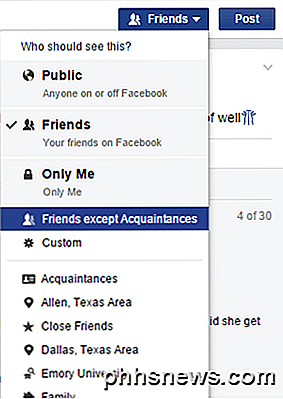
Ganz oben stehen drei Hauptoptionen zur Auswahl: " Öffentlich", " Freunde" und " Nur ich" . Darunter erhalten Sie weitere Optionen wie Freunde außer Bekanntschaften und dann Benutzerdefiniert . Unter diesen Optionen gibt Facebook einige benutzerdefinierte Listen, die es selbst erstellt.
In meinem Fall gibt es mir Möglichkeiten für Freunde, die in bestimmten Bereichen leben, meine Familie, enge Freunde, Freunde, die auf die gleiche Schule wie ich gegangen sind, usw. Wenn Sie bereits eine Liste haben und nur diese Leute sehen wollen Ihr Status, wählen Sie einfach die Liste und Sie können loslegen.
Um jemanden oder eine ganze Liste auszuschließen, müssen Sie auf Benutzerdefiniert klicken. Dadurch wird das Popup-Fenster " Benutzerdefinierte Privatsphäre" geöffnet.
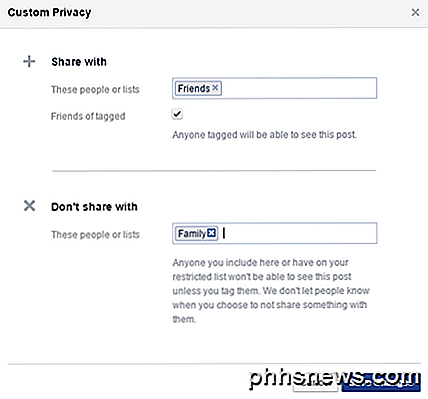
Hier können Sie genau bearbeiten, mit wem Sie das Status-Update teilen oder nicht teilen möchten. In meinem obigen Beispiel sieht jeder meinen Beitrag mit Ausnahme der Personen in der Familienliste . Sie können einzelne Namen eingeben oder aus Ihren Listen auswählen. Klicken Sie auf Änderungen speichern, und Sie können loslegen.
Gibt es irgendeinen Weg für jemanden herauszufinden, dass du einen Beitrag von ihnen auf Facebook versteckt hast? Nun, Facebook lässt die Person nicht wissen, es sei denn, du kennst sie zufällig! Stellen Sie also sicher, dass Sie keine Person markieren, von der Sie Ihren Status verbergen möchten.
Selbst wenn die Person, die Sie getaggt haben, mit einer Person befreundet ist, hinter der Sie die Nachricht verstecken, kann diese Person sie weder auf der Wand des Formers noch in ihrem eigenen News-Feed sehen. Aus technischer Sicht können die ausgeschlossenen Personen auf Facebook nicht wissen, dass Sie den Statusupdate gepostet haben. Offensichtlich, wenn jemand es außerhalb von Facebook erwähnt, könnten Sie in Schwierigkeiten geraten!
Zukünftige Statusaktualisierungen
Sobald Sie die Einstellung inline ändern, während Sie eine Statusaktualisierung veröffentlichen, geht Facebook davon aus, dass Sie dies weiterhin tun möchten. Wenn Sie ein weiteres Statusupdate veröffentlichen, sehen Sie immer noch " Custom" anstelle von "früher". Sie können diese Einstellung auch unter den Datenschutzeinstellungen in Facebook überprüfen. Klicke auf das kleine Schlosssymbol oben rechts.
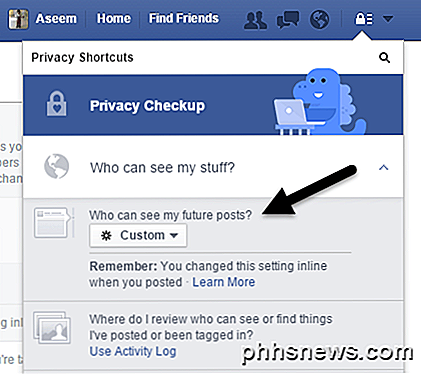
Dann klicke auf Wer kann meine Sachen sehen? um diese Optionen zu erweitern. Unter wem kann ich meine zukünftigen Posts sehen?, gehen Sie weiter und klicken Sie auf das Feld und wählen Sie Benutzerdefiniert . In meinem Fall war es bereits auf Benutzerdefiniert eingestellt, da ich gerade ein Statusupdate mit benutzerdefinierten Datenschutzeinstellungen gepostet hatte.
Erstellen Sie Facebook-Listen
Die von Facebook erstellten vordefinierten Listen sind nützlich, aber manchmal müssen Sie eine Liste für eine bestimmte Gruppe von Personen erstellen, die noch nicht in einer Liste enthalten sind. Um dies zu tun, musst du zu deinem Hauptnews-Feed gehen und dann mit der Maus über Freunde in der linken Seitenleiste gehen, bis du Mehr siehst.
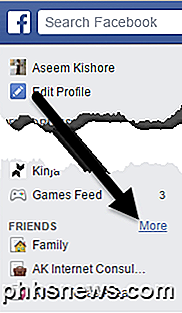
Jetzt sehen Sie alle Ihre Listen. Oben können Sie auf Liste erstellen klicken.
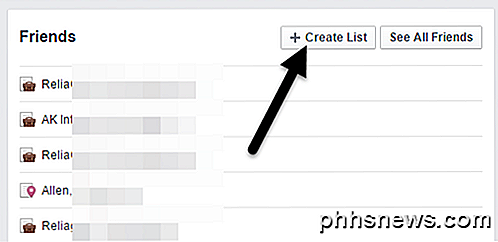
Geben Sie einen Namen ein und beginnen Sie mit der Eingabe von Namen, um die Liste zu erstellen. Klicken Sie auf die Schaltfläche Erstellen und es ist so einfach!
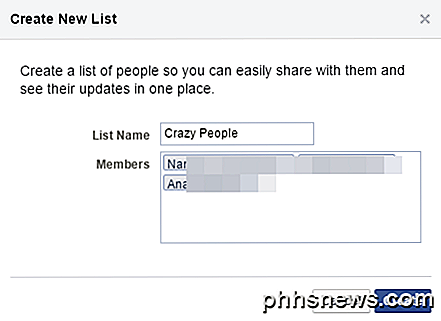
Jetzt können Sie diese Liste in verschiedenen Einstellungen auf Facebook verwenden, die Listen erlauben. Hoffentlich hilft dir das, die Privatsphäre deiner Facebook Status Updates zu kontrollieren. Stellen Sie sicher, dass Sie meine anderen Beiträge auf Facebook lesen, wie Sie Ihren Online-Facebook-Status verbergen, den Facebook-Status per SMS aktualisieren und sich vor einem anderen Facebook-Freund verstecken können. Genießen!

So ändern Sie die Lautstärke Ihres Fernsehgeräts mit dem Apple TV Siri Remote
Die neue Siri Remote, die mit dem Apple TV 4 geliefert wird, ist definitiv eine Stufe höher als die vorherige Generation Trackpad- und Motion-Tracking. Die Fernbedienung verfügt außerdem über dedizierte Lautstärketasten, mit denen Sie die Lautstärke Ihres Fernsehgeräts, der Soundbar oder des Audioreceivers steuern können.

Beschleunigen, Deaktivieren oder Wiederherstellen des Windows-Suchindex
Die Windows-Suche macht die Suche nach Dateien auf Ihrem PC sehr viel schneller, aber wenn Sie feststellen, dass sich die Dinge verlangsamen, wenn Windows Dateien indiziert oder dass die Suche nicht wie erwartet funktioniert, können Sie einige Schritte ausführen. Indexierung beschleunigen, indem nur bestimmte Speicherorte einbezogen werden Die Prozessorzeit, die der Indizierungsdienst verwendet, lässt sich am besten durch Verkürzen reduzieren Reduzieren der Anzahl der indizierten Dateien.



